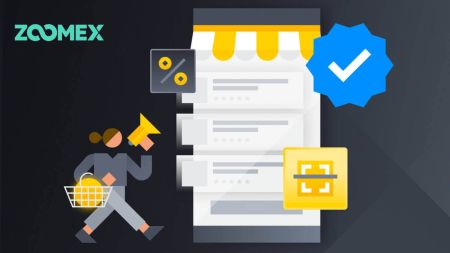Zoomex Regisztráljon - Zoomex Hungary - Zoomex Magyarország
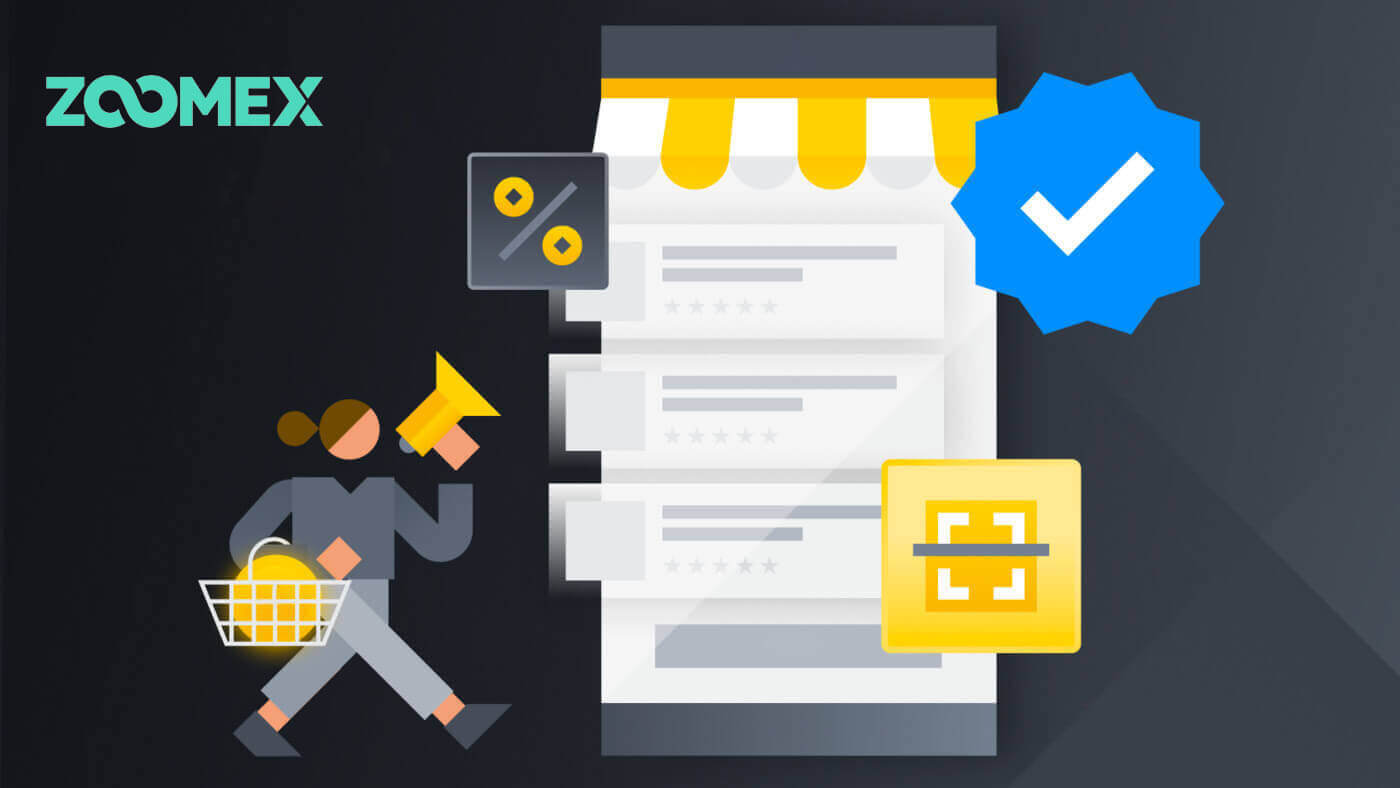
Hogyan regisztrálhat Zoomex fiókot telefonszámmal vagy e-mail-címmel
Telefonszámmal
1. Lépjen a Zoomex oldalra , és kattintson a [ Regisztráció ] gombra.
2. Válassza ki régiója/országának számát, írja be telefonszámát, majd erős jelszóval biztosítsa fiókját.

3. Jelölje be a négyzetet a Zoomex szolgáltatási feltételeinek és adatvédelmi szabályzatának elfogadásához.

4. Kattintson a [Sign Up] gombra a következő lépéshez való továbblépéshez.

5. Írja be a mobiltelefonjáról kapott ellenőrző kódot.

6. Gratulálunk, sikeresen regisztrált egy fiókot a telefonszámával a Zoomexen.

7. Regisztráció után itt van a Zoomex kezdőlapja.

E-maillel
1. Lépjen a Zoomex oldalra , és kattintson a [ Regisztráció ] gombra.
2. Kattintson a [Sign up with Email] (Regisztráljon e-mail-címmel) lehetőségre, és válassza ki az e-mail-címével történő bejelentkezéshez.

3. Írja be e-mail címét, és erős jelszóval biztosítsa fiókját.

4. Jelölje be a négyzetet, ha elfogadja a Zoomex szolgáltatási feltételeit és adatvédelmi szabályzatát. Kattintson a [Sign Up] gombra a következő lépéshez való továbblépéshez.

5. Írja be az e-mailben kapott ellenőrző kódot.

6. Gratulálunk, sikeresen regisztrált egy fiókot az e-mail-címével a Zoomexen.

7. Regisztráció után itt van a Zoomex kezdőlapja.

Hogyan regisztrálhat a Zoomex alkalmazásban
1. Nyissa meg Zoomex alkalmazását , és kattintson a fiók ikonjára.
2. Válassza ki a regisztrációs módot, kiválaszthatja e-mail-címét/telefonszámát, és kitöltheti az üres mezőt, majd biztonságos jelszóval rögzítheti fiókját. Itt e-mailt használok, ezért az [E-mailben történő regisztráció] lehetőségre kattintok.


3. Jelölje be a négyzetet a Zoomex szolgáltatási feltételeinek és adatvédelmi szabályzatának elfogadásához. Ezután kattintson a [Folytatás] gombra a következő lépéshez.

4. Csúsztassa és állítsa be, hogy ellenőrizze, hogy Ön ember.

5. Írja be a mobiltelefonjából/e-mailjéből származó ellenőrző kódot.

6. Gratulálunk, sikeresen regisztráltál.

7. Regisztráció után itt van a Zoomex kezdőlapja.

Gyakran Ismételt Kérdések (GYIK)
Hogyan állíthatom be/módosíthatom a mobilszámomat?
- Az SMS-hitelesítés beállításához vagy frissítéséhez lépjen a "Fiók biztonsága" részhez, majd kattintson a "Set"/"Módosítás" lehetőségre az "SMS hitelesítés" jobb oldalán.
1. Állítsa be a mobilszámát
- Miután a „Beállítás” gombra kattintott, adja meg országát, mobilszámát és Google hitelesítő 2FA tokent, majd kattintson a „Megerősítés” gombra.
- Írja be az SMS-ben kapott ellenőrző kódot.
Az SMS-hitelesítési szám be van állítva.
2. Módosítsa a mobilszámát
- A „Módosítás” gombra kattintás után ez az ablak jelenik meg alább.
- Adja meg országát, mobilszámát és Google hitelesítő 2FA tokent, majd kattintson a „Megerősítés” gombra.
- Írja be az SMS-ben kapott ellenőrző kódot.
- Az SMS-hitelesítési szám be van állítva.
Fiók állapota GYIK
Miért van korlátozva a fiókom hozzáférése?
- Fiókja megsértette a Zoomex szolgáltatási feltételeit. További részletekért tekintse meg szolgáltatási feltételeinket.
Mit jelent, ha a maximális kifizetési összegem a teljes befizetésemre korlátozódik?
- A maximális kifizetési limit nem haladhatja meg a számlára befizetett teljes befizetést, és az Ön által befizetett eszközre korlátozódik. Például, ha 100 XRP-t fizet be, legfeljebb 100 XRP-t vehet fel. Ha a letétbe helyezett eszközt egy azonnali tranzakcióval már kicserélte egy másik eszközre, kérjük, manuálisan alakítsa vissza a betéti eszközre, mielőtt visszavonja.
A számlám továbbra is a szokásos módon folytathatja a kereskedést?
- Tekintettel arra, hogy a kifizetés végrehajtásához eszközcserét kell végrehajtania, nem korlátozzuk fiókja kereskedési funkcióit. Mivel azonban a számla visszavonásának maximális korlátja korlátozott, nem javasoljuk, hogy továbbra is használja ezt a számlát kereskedésre.
Hogyan optimalizálhatja hálózatát az optimális kereskedési környezet elérése érdekében
A Zoomex kereskedési platform zökkenőmentes működése érdekében mindig ajánlatos frissíteni a böngésző oldalát bármilyen kereskedési tevékenység megkezdése előtt, különösen hosszabb inaktivitás után,
- Windows PC böngésző oldalának frissítése: Nyomja meg az F5 billentyűt a billentyűzeten. A 2. szintű kemény frissítés végrehajtásához nyomja meg a SHIFT + F5 billentyűket a billentyűzeten.
- Mac PC böngésző oldalának frissítése: Nyomja meg a Command ⌘ + R billentyűket a billentyűzeten. A 2. szintű kemény frissítés végrehajtásához nyomja meg a Command ⌘ + SHIFT + R billentyűket a billentyűzeten.
- Zoomex App Refresh: Kényszerítse be a meglévő Zoomex alkalmazást, és indítsa újra. Kérjük, olvassa el az iOS vagy Android útmutatót arról, hogyan kényszerítheti be az alkalmazást az okostelefonon belül.
A Zoomex kereskedési élményének további javítása érdekében az eszköztől függően a kereskedők a következő javaslatokat fogadhatják el
PC platform
1) A Zoomex egy online kereskedési platform. Kérjük, győződjön meg arról, hogy stabil, megbízható és biztonságos üvegszálas szélessávhoz csatlakozik.
- Ha gyenge vezeték nélküli jelet tapasztal, fontolja meg a vezetékes LAN-kábel csatlakozását.
2) Forduljon szélessávú hálózati szolgáltatójához, hogy segítséget kérjen a szingapúri szervereinkhez való hálózati kapcsolat optimalizálásához.
- A Zoomex szerverek Szingapúrban találhatók az Amazon Web Services (AWS) alatt.
3) A Google Chrome vagy a Firefox a kereskedőink által leginkább ajánlott böngészők közül. A Zoomex csapata azt is javasolja, hogy bármelyiket használja a Zoomex platformon történő kereskedéshez.
- Győződjön meg arról, hogy böngészője a legújabb verzióra van frissítve. A kereskedők letölthetik a hivatalos Google Chrome vagy Firefox letöltési oldalról. A frissítés után erősen javasoljuk a böngésző bezárását és újraindítását a frissítés befejezéséhez.
4) Távolítsa el a nem használt bővítményeket a Google Chrome-ból.
- A böngészőn belüli betöltési idő csökkentése érdekében a Zoomex csapata azt javasolja, hogy a bővítményeket nulla vagy minimális mértékben telepítse a böngészőben.
5) Rendszeresen törölje a cookie-kat és a gyorsítótárat
- A többszöri oldalfrissítés ellenére, ha a kereskedők továbbra is bármilyen betöltési problémába ütköznek, hajtson végre új bejelentkezést a Google Chrome inkognitómódjával
- Ha a Zoomex platform zökkenőmentesen tud működni inkognitó módban, ez azt sugallja, hogy a fő böngésző cookie-jaival és gyorsítótárával kapcsolatos probléma van.
- Azonnal törölje a cookie-kat és a gyorsítótárat. Győződjön meg a böngésző teljes bezárásáról, mielőtt megpróbálna újból bejelentkezni Zoomex fiókjába.
6) Fogadja el az 1 Zoomex fiók 1 böngészőajánlást
- Ne próbáljon meg 2 Zoomex fiókba bejelentkezni ugyanazon a böngészőn keresztül.
- Ha 2 vagy több számlával kereskedik, kérjük, használjon minden számlához más böngészőt. (Google Chrome = A fiók, Firefox = B fiók stb.).
- Ha több kereskedési páron kereskedik (például BTCUSD inverse perpetual és ETHUSDT lineáris örökös), ne nyisson meg 2 lapot ugyanabban a böngészőben. Ehelyett a Zoomex csapata azt javasolja a kereskedőknek, hogy egyetlen lapon váltsanak a kereskedési párok között.
- Minimalizálja a több lap megnyitását a Zoomex-en történő kereskedés során. Ez annak biztosítására szolgál, hogy a Zoomex kereskedési platform a maximális szélessávú sávszélességet ki tudja használni, hogy a lehető leggyorsabban eljuttassa az adatokat az Ön számára.
7) Kapcsolja ki a megbízási könyv animációját
- A kikapcsolásához kattintson a Beállítások elemre , és törölje a "Bekapcsolás: Rendelési könyv animáció" jelölőnégyzetét.
APP Platform
1) A Zoomex egy online kereskedési platform. A kereskedőknek gondoskodniuk kell arról, hogy stabil, megbízható és biztonságos mobil szélessávhoz csatlakozzanak.
- Ha mozgásban van, gyenge jelek tapasztalhatók a felvonókban, a földalatti közúti alagutakban vagy a földalatti metrókban, ami a Zoomex alkalmazás nem megfelelő működését okozhatja.
- A mobil szélessáv használata helyett a Zoomex csapata mindig azt javasolja, hogy a Zoomex alkalmazáson keresztül kereskedjen a stabil üvegszálas szélessávhoz.
2) Győződjön meg arról, hogy Zoomex App frissítve van a legújabb verzióra.
- Az okostelefon operációs rendszerétől függően az alkalmazás legújabb verziója megtalálható a Google Play Áruházban vagy az Apple App Store- ban.
3) Az okostelefonon belüli alkalmazások közötti folyamatos váltás, különösen a váltások közötti hosszabb időszakok esetén, a Zoomex APP inaktív állapotát okozhatja.
- Ebben az esetben teljesen kényszerítse be az alkalmazást, majd indítsa újra az alkalmazás frissítéséhez .
4) Indítsa újra a megszakadt hálózatot, és hagyja, hogy a kereskedő válassza ki a legalacsonyabb késleltetésű hálózati útválasztót
- A Zoomex szerverrel való hálózati kapcsolat felgyorsítása érdekében próbáljon meg mobilvonalat váltani az optimalizálás érdekében.
- A Zoomex App profil általános kapcsoló-útválasztásánál válassza az 1–3. útvonalat. Maradjon minden vonalon körülbelül 10 percig a hálózat stabilitásának ellenőrzéséhez.
Hogyan javíthatja fiókja biztonságát
A kriptográfiai tér gyorsan növekszik, és nem csak a rajongókat, kereskedőket és befektetőket vonzza, hanem csalókat és hackereket is, akik szeretnék kihasználni ezt a fellendülést. Digitális eszközeinek védelme fontos felelősség, amelyet azonnal el kell végezni, miután megszerezte a kriptovalutákat tartalmazó fióktárcáját.
Íme néhány javasolt biztonsági óvintézkedés, amellyel megvédheti fiókját és csökkentheti a feltörés lehetőségét.
1. Biztosítsa fiókját erős jelszóval.
Az erős jelszónak legalább 8 karakterből kell állnia (minél több karakter, annál erősebb a jelszó), amely betűk, speciális karakterek és számok kombinációja . A jelszavak általában megkülönböztetik a kis- és nagybetűket, ezért az erős jelszónak kis- és nagybetűket is kell tartalmaznia .
2. Ne fedje fel senkinek fiókadatait , például e-mail címét és egyéb információkat. Kérjük, vegye figyelembe, hogy mielőtt egy eszközt kivenne egy Zoomex-fiókból, e-mail-ellenőrzés és Google hitelesítés (2FA) szükséges. Ezért elengedhetetlen, hogy regisztrált e-mail fiókját is biztonságossá tegye .
3. Mindig tartson fenn egy különálló és erős jelszót a Zoomex-fiókjához kapcsolódó e-mail-címéhez. Erősen javasoljuk, hogy az e-mail postafiókjához és a Zoomex-fiókjához tartozó jelszavak különbözzenek. Kövesse a fenti (1) pontban található jelszójavaslatokat.
4. A lehető leghamarabb kösse össze fiókjait a Google Hitelesítővel (2FA). A legjobb időpont a Google Hitelesítővel való összekapcsolására közvetlenül azután van, hogy először bejelentkezik Zoomex-fiókjába. Azt is javasoljuk, hogy aktiválja a Google Hitelesítőt (2FA) vagy annak megfelelőjét az e-mail cím beérkező leveleihez. Kérjük, olvassa el a nagyobb e-mail szolgáltatók néhány hivatalos útmutatóját arról, hogyan adhat hozzá 2FA-t a Gmailhez, a ProtonMailhez, az iCloudhoz, a Hotmail Outlookhoz és a Yahoo Mailhez .
5. Ne használja a Zoomexet nem biztonságos nyilvános WiFi-kapcsolaton. Használjon biztonságos vezeték nélküli kapcsolatot, például 4G/LTE mobilkapcsolatot okostelefonjáról, ha nyilvános helyen kell használnia számítógépét kereskedési tevékenységek végzéséhez. Megfontolhatja a hivatalos Zoomex alkalmazás letöltését is, hogy útközben kereskedhessen.
6. Ne felejtsen el manuálisan kijelentkezni fiókjából, ha hosszabb ideig távol lesz a számítógépétől.
7. Fontolja meg egy bejelentkezési jelszó, biztonsági zár vagy Face ID hozzáadását okostelefonjához/asztali/laptop számítógépéhez, hogy megakadályozza, hogy illetéktelen személyek hozzáférjenek eszközéhez és annak tartalmához.
8. Ne használja az automatikus kitöltés funkciót , és ne mentse el a jelszavakat a böngészőjében.
9. Vírusirtó. Telepítsen egy jó hírű vírusirtó rendszert (a fizetős és az előfizetéses verziók erősen ajánlottak) a számítógépére. Következetesen törekedjen arra, hogy rendszeresen mélyreható rendszerellenőrzést végezzen a lehetséges vírusok után a számítógépén.
10. Ne kerüljön adathalászatba. A támadók vagy hackerek egyik gyakori módszere a „lándzsás adathalászat”, amellyel olyan személyeket céloznak meg, akik személyre szabott e-maileket és/vagy SMS-eket kapnak egy „megbízható” forrástól valószerű kampányokról és promóciókról, és egy hivatkozással egy hamis cég webhelyének céloldalára vezetnek, amely úgy néz ki. mint egy törvényes vállalati domain. Végső céljuk a bejelentkezési adatok megszerzése a fióktárca eléréséhez és ellenőrzéséhez.
Az adathalász támadások egy másik típusa az adathalász robotok használata, amikor is a kérés egy „támogatási” alkalmazástól érkezik – úgy tesz, mintha segítene –, miközben azt javasolja, hogy töltsön ki egy támogatási űrlapot a Google Táblázatokon keresztül, hogy megkíséreljen bizalmas információkat szerezni, például titkos vagy helyreállítási kifejezések.
Az e-mailes és SMS-üzenetek adathalászatán kívül gondosan fel kell mérnie a közösségi média közösségi csoportjaiból vagy csevegőszobáiból származó esetleges csalásokat is.
Még ha normálisnak vagy jogosnak tűnnek is, fontos alaposan megvizsgálni a forrást, a feladót és a céloldalt, alaposan megvizsgálva a hivatkozást, és éberen figyelni minden karakterre, mielőtt tovább kattintana.